こんにちは、あいたぬです!
今回はスプラ3から新登場した機能【メモリープレーヤーの使い方】を徹底解説していきます♪
メモリープレイヤーの使い方がいまいちよく分からない・・・!!!という方はこちらの記事を参考にどうぞ!
ガチマッチで全然勝てないよ!!(泣)という方はメモリープレーヤーで他のプレイヤーの視点に切り替えてプレイ動画を見ると・・・強いプレイヤー達の動きが見えるので参考になりますよ★
目次
メモリープレーヤーって何?
実はニンテンドー側から全てのプレイヤーの試合が録画されています(!!)
メモリープレーヤーは録画されたプレイ動画を振り返ることが出来る神機能になっています。
・過去50試合の再生(30日以内)
・他のプレイヤーの視点切り替え(敵視点も可能)
・上方カメラへの切り替え(上から動きが見れる)
・フレンドにプレイ動画を見せる(コードの発行)
・フレンドのプレイ動画の視聴(コード入力で)
自分のプレイだけでなく、他のプレイヤーの動きも確認出来るので強いプレイヤーの立ち回り方を参考にすることが出来ます!
裏取りされてしまった方は敵プレイヤーがどこから侵入してきたのか?もメモリープレイヤーを使えばすぐに分かりますよ♪(敵視点にも切り替え出来ます)
メモリープレーヤーの場所はロビーに置いてある端末から視聴できます。
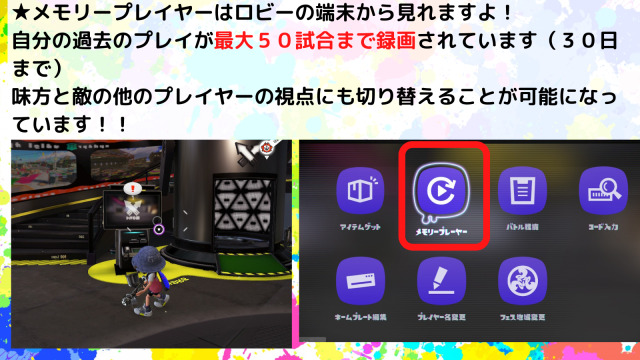
操作方法がよく分からない!
メモリープレーヤーを視聴すれば他プレイヤーの視点に切り替えたり出来ると聞いたけど・・・操作方法がよく分からないよ!!という方が多いと思います。汗
操作方法ですが、メモリープレーヤーの動画を視聴している際に+ボタンでメニューに切り替えてからZLボタンを押すと詳しくみれます。

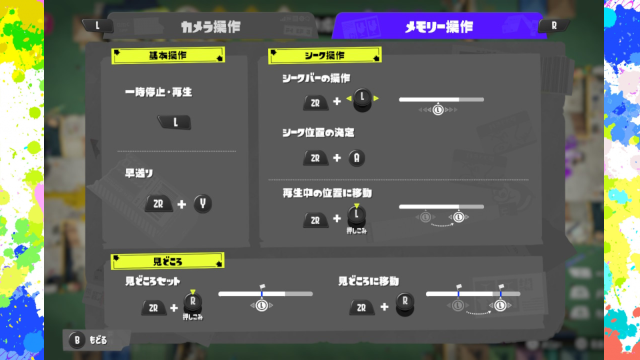
操作方法が複雑過ぎますよね・・・!!(汗)
詳しい操作方法を簡単に解説していきます★
他プレイヤーの視点に切り替えたい時は?
メモリープレーヤーの使い方がよく分からない人は他プレイヤーの視点切り替えだけでも覚えておくと役に立ちますよ♪
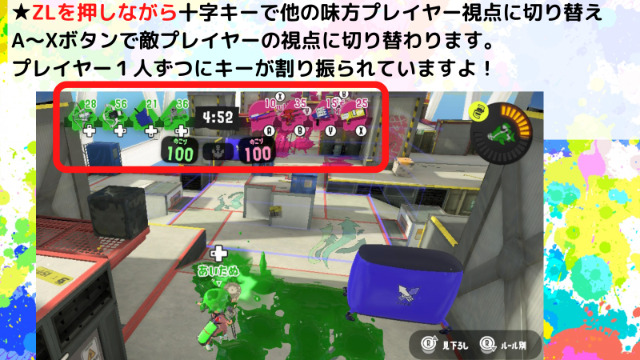
・味方プレイヤーの視点に切り替え→ZL+十字キー
・相手プレイヤーの視点に切り替え→ZL+A・B・X・Yボタン
プレイヤーは全部で8人いますが、十字キーとアルファベットキーの8個で割り振られています。
ZLを押した時にどのプレイヤーがどのキーに当てはめられているのか?確認出来るので【この人の視点が見たい!!】と思ったら切り替えてみましょう♪
一時停止と巻き戻しと早送り機能について
動画の巻き戻し方法なのですが、ちょっと分かりづらいです。汗
ZRボタンを押すと下の方にバーが出てきます。
巻き戻したい時はZRボタンを押したままLスティックを操作することで巻き戻しが可能ですよー!!

・一時停止&再生→Lボタン
・早送り→ZR+Yボタン
・巻き戻し→ZR+Lスティック操作でAボタン
見どころの設定について
見どころを設定することで、その場面にジャンプすることが出来ます!
ZRボタンを押して下のバーを出したままRスティックを押し込むことで任意の位置に旗を立てることが出来ます。
Rスティックを移動させることで見どころの位置にジャンプすることが出来ますよ◎

自分が活躍出来たシーンや相手にキルされたところを見どころにするのがいいかも?
他のプレイヤーの神プレイを見どころに設定しても参考になりますよね・・・!!!
・場面をお気に入り登録できる(旗が立つ)
・見どころにいつでも飛べる
・ZRボタン+Rスティック押し込みで見どころ設定
・ZRボタン+Rスティックの移動で見どころにジャンプ
見下ろしカメラとルール別カメラの使い方
プレイヤー視点だけでなく、上方カメラからの視点にも切り替えることが可能です。
上からプレイヤー達がどんな動きをしているのか?丸裸になっていますよ〜!!
見下ろしカメラ
見下ろしカメラに切り替えるには【ZLボタン+Rスティックを上に押し込み】で切り替わります。
Rスティックの押し込みでズームも可能ですよ!
※プレイヤー視点に戻したい時はZLボタン+十字キーかA〜Xボタンで元に戻ります。
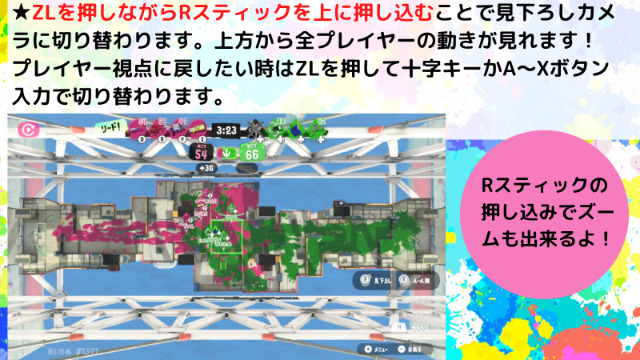
ルール別カメラ
ガチマッチルール別の特殊カメラにも切替可能です。
【ZLボタン+Rスティックを下に押し込み】で切り替わります♪
エリア・ヤグラ・アサリ・ガチホコ別にカメラの動きが異なっていますよ〜!!

お気に入り登録について
Yボタンでお気に入りに登録しておけば動画を消されることがありません。
最大で5個までお気に入り登録出来るので、自分の活躍した試合や参考にしたい強いプレイヤーがいた試合はお気に入り登録しておくことをおすすめします♪
フレンドに動画を共有したい時
友達に動画を共有したい場合は【アップロードをする】を選んで、16桁のコードを発行します。
このコードをスクショしてLINEやTwitter等にUPするとフレンドからも動画が見れますよー!
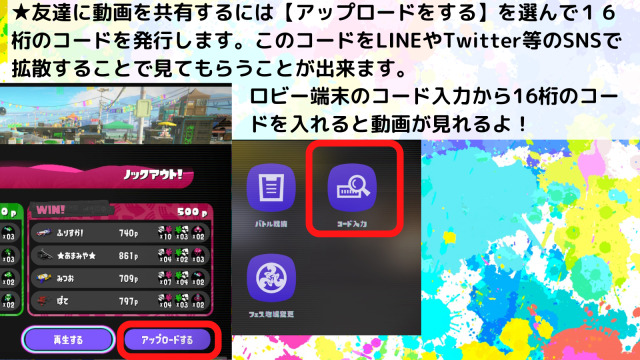
コード入力が面倒だな・・・という方はイカリング3(ニンテンドーアプリ内にあるスプラ3専用アプリ)を使えばわざわざコードを入力しなくてもOKです。
※後述しますがスマホからメモリープレーヤーを再生できるわけではありません。
スマホで見られるの?
残念ながらスマホからメモリープレイヤーで録画された動画を見ることはできません。
※スマホアプリのイカリング3からメモリープレイヤーの動画予約が出来ますが、これはあくまでSwitch内でメモリープレイヤーを視聴することが出来る機能になっています。(16桁のコード入力をSwitch内でやると面倒なのでスマホから入力してSwitchに飛ばせるよ!という機能)
せっかくなのでスマホからメモリープレイヤーが視聴出来たら最高ですが・・・ちょっと難しいかな?(メモリープレイヤーは操作方法が複雑なので。汗)
まとめ
メモリープレーヤーを使うことで強いプレイヤーの動きをじっくり学べることが可能になりました!!
・メモリープレーヤーで強い人の動きが研究出来る
・裏取りされた試合を相手視点で見てみる
・イライラした時のストレスが出来る
→自分が活躍した試合を見よう!
・上方カメラで上から試合を振り返られるよ!
・スマホでは残念ながら見れません
→アプリで出来るのはSwitch内に16桁のコードを転送するだけ
→Switch内でしか再生出来ません。
ガチマッチで負け続けてブチ切れそうになってもメモリープレーヤーでお気に入り登録した自分のプレイ動画を見ればストレスがかなり軽減されるのでイライラしている時に視聴してみるのがおすすめです。
こちらの記事が少しでも参考になれば幸いです◎
さらに上の高みを目指したい・・・!!!という方はスプラ3攻略本を手元においていつでも攻略情報を読めるようにしておくのも上達の近道です、おすすめ攻略本については下記記事からどうぞ!

スプラ2で数千時間を費やしてコントローラーを使い倒した方はコントローラーを新しくしてスプラ3をプレイされるのもおすすめですよ♪
まだ一度も自分の試合をメモリープレーヤーで再生していないよ!!という方は最初は操作方法が複雑ですが。汗
慣れると超楽しいし、強いプレイヤーの視点を見ているだけでもお腹いっぱいになれるので是非起動してみて下さいねー!!





